المنتدى هو محطة للنقاش وطرح الأسئلة ووجهات النظر ومعرفة آراء المشاركين به، ومن إحدى المنتديات التي يمكن إضافتها، هي إضافة منتدى bbPress لموقع ووردبريس وإعدادها بشكل جيد، لتحسين قدرات موقعك وتميزه في محركات البحث وخاصةً جوجل.
سنتعرف سويًا على كل ذات صلة بموضوع المنتدى وإضافة bbpress، وذلك ابتداءً من خطوات الإضافة وصولًا للفوائد والعيوب وغير ذلك. جميع ذلك سنذكره الآن بشكل شامل ومختصر، لذا تابع القراءة معنا.
لماذا يعد المنتدى مهم للموقع؟
لا يمكن حصر فوائد المنتدى بشكل سريع وسهل؛ فالمنتدى يقدم فوائد عديدة للموقع، حيث يساعد الموقع على جمع قاعدة بيانات كبيرة للزائرين والعملاء والمستخدمين بشكل عام.
إنَّ المنتدى يتيح للعملاء النقاش والتعليق على أي استفسار أو مشكلة يتم طرحها، أي يمكن اعتبار ذلك كمجلس حوار لأي شيء قابل للنقاش وذات صلة بموضوع الموقع.
على سبيل المثال: مواقع التجارة الإلكترونية؛ فمن خلال المنتدى، تستطيع فهم معمق حول كيفية مساعدة العملاء لحل أي مشكلة تواجههم، سواءً في المنتجات أو في الدعم أو غير ذلك.
إنَّ طرح المشاكل من قبل العملاء على منتجاتك أو خدماتك التي تقدمها عبر الموقع الخاص بك، سيساعدك في تطويرها وتحسينها بشكل أفضل؛ فلا يمكن تطوير عملك دون معرفة المشاكل التي تواجه هذا العمل، والمنتدى سيساعدك على ذلك بشكل كبير جدًا.
لا يقتصر الأمر في حل المشكلات من قبلك أو من قبل فريق العمل الخاص بك فقط، بل يمكن للعملاء طرح حلول واقتراحات أيضًا، ذلك يساعدك على اكتساب أفكار وحلول لمعالجة المشكلة وتطوير أفكار إضافية أيضًا، ومعرفة المنتجات المفضلة لديهم، لتكون كخطة مستقبلية في العمل.
المنتديات مفيدة جدًا لخدمة العملاء وخاصة إذا كنت تدير نشاط تجاري، حيث يوفر لك المنتدى كثيرًا من الوقت، لوجود أسئلة وإجابات كثيرة حول المنتجات والخدمات، وببحث بسيط يمكن للعملاء إيجاد الحل دون الحاجة للجوء لطلب خدمة من الدعم وخدمة العملاء، أو يوفر على موظفي خدمة العملاء في موقعك سهولة الإجابة عن أي استفسار.
كما تعد الإجابة عن هذه الأسئلة علامة على أنك تقدم خدمة عملاء جيدة، ويمنحك المنتدى طريقة سهلة للتعامل مع هذه الأسئلة، ويمكنك إنشاء موضوع لهذا السؤال وكتابة الإجابة، وبهذه الطريقة عندما يسأل العملاء ذات السؤال في المستقبل، يمكنك توجيههم إلى المنتدى وتوفير وقت التعامل مع كل استفسار، ذلك يوفر الكثير من الوقت، ويصبح مكان للإجابة عن أسئلة جديدة لم تطرح من قبل.
من أهم فوائد المنتديات، أنَّه يمكن للأعضاء أيضًا الإجابة عن الأسئلة الخاصة ببعضهم البعض، وهذا يوفر الوقت والمجهود على موظفي خدمة العملاء، وهكذا يتحول منتداك إلى مجتمع مساعدة ذاتية.
من ضمن الفوائد أيضًا أنَّ كل العملاء يمكنهم إضافة زملائهم وعائلاتهم وأقربائهم إلى المنتدى، كما يمكن مع انتشار موقعك عبر محركات البحث انضمام عدد كبير من الزائرين، وهذا يساعد على جذب المزيد من العملاء.
كما أنَّ زيادة الأسئلة والحلول في المنتدى سيؤدي إلى تقدمك في محركات البحث؛ فإنَّ أي باحث مهتم لوجود إجابة عن سؤاله، وغالبًا يلجأ إلى المنتديات لوجود العديد من الخيارات بها.
من المحتمل أن يزداد عدد الزائرين على موقعك، بمجرد أن يتم البحث داخل المنتدى نفسه.
ما هي إضافة bbPress وما أهم فوائدها؟
إنَّ bbPress هي مكون إضافي (إضافة) خاصة بإنشاء المنتديات، وبها وظائف كثيرة ومفيدة، يتيح لك إنشاء منتدى bbPress العديد من الميزات، منها إمكانية إنشاء موقع منتدى فقط، أو أن يكون المنتدى جزء من موقع تجاري أو إخباري أو تعليمي أو أي نوع من أنواع المواقع.
من مميزات bbPress أيضا أنه مجاني ومفتوح المصدر وخفيف، بحيث لا يبطئ موقعك لعدم الوقوع في مشاكل مع محركات البحث.
تم إطلاقه في عام 2004 للاستخدام في منتديات دعم ووردبريس من قبل أحد مؤسسي ووردبريس نفسه، كانت إضافات المنتديات قبل إنشاء bbPress سيئة للغاية، وبالتالي كان من المفروض على مطوري ووردبريس إيجاد حل لهذه المشكلة، فقام مات مولينويج وبعض من المطورين الآخرين بإنشاء هذه الإضافة، التي تتميز بأنها خفيفة ولا تعيق أي موقع باشياء غير ضرورية.
من ضمن فوائد الإضافة أنها تعتبر كجزء لا يتجزأ من ووردبريس نفسه وستمكنك من التسجيل باستخدام نظام ووردبريس، وكأنها قطعة منه مع إتاحة العديد من مكونات ووردبريس.
كيف يمكن تنصيب وتفعيل إضافة bbPress؟
للقيام بتنصيب bbPress كل ما عليك هو الذهاب إلى القائمة الفرعية من “إضافات” واختيار “أضف جديد” كما هو ظاهر بالشكل التالي:

بعد ذلك يتم كتابة اسم bbPress في خانة البحث وعند ظهورها يتم الضغط على زر التنصيب، كما يبدو عليك بالشكل التالي:
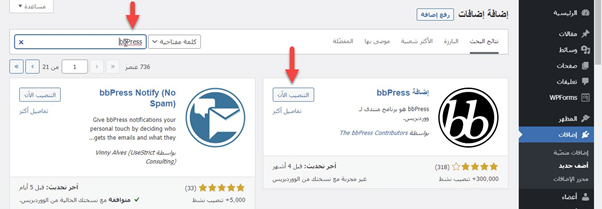
عندما يتم التنصيب سيظهر لك زر تفعيل، حينها قم بالضغط عليه، كما هو وارد بالشكل التالي:
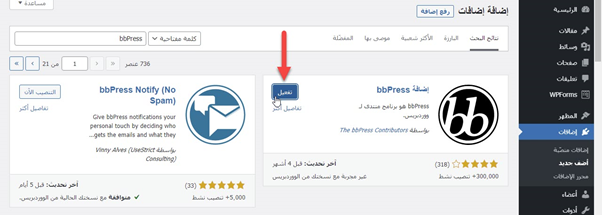
بعد أن يتم تفعيل الإضافة سيظهر لك المنتديات والموضوعات والردود كما هو ظاهر بالشكل التالي:
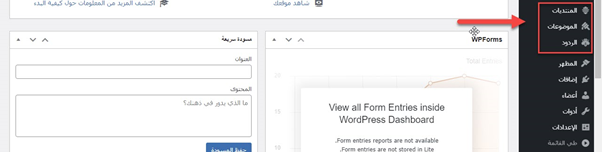
كيف يمكن إنشاء منتدى جديد؟
سنقوم بعمل أول منتدى من خلال “أضف جديد” من القائمة الفرعية من منتديات كما يبدو بالشكل التالي:

يظهر لك “إنشاء منتدى جديد”، بعد ذلك أضف عنوان جديد لهذا المنتدى وليكن (الدوري) كما هو واضح بالنقطة واحد من الشكل بالأسفل، ثم قم باختيار منتدى من القائمة المنسدلة “النوع” كما بالنقطة 2، واختيار مفتوح من القائمة المنسدلة “حالة” كما بالنقطة 3، ثم اختر عام من القائمة المنسدلة “ظهور” كما بالنقطة 4، ثم اختر “بدون أساسي (أب)” من القائمة المنسدلة “الأساسي” في النقطة 5، ثم قم بضغط “نشر” كما بالنقطة 6.
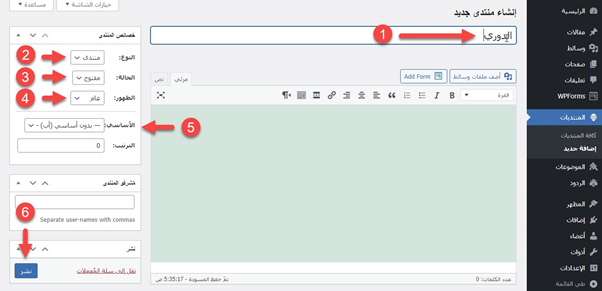
الآن وبعد النشر سنحتاج لإضافة اسم لهذا المنتدى إلى القائمة الرئيسية للوصول إليه بسرعة، ويتم ذلك عن طريق الذهاب للقائمة الفرعية من المظهر واختيار “قوائم” كما هو ظاهر بالشكل التالي:

بعد ذلك ستظهر إليك شاشة كما هو واضح في الصورة بالأسفل، حينها قم باختيار “المنتديات” والضغط عليها من مجموعة “أضف عناصر القائمة” الموجودة على يمين الشاشة.
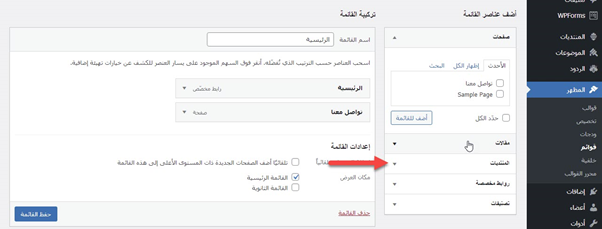
بعد ذلك سيظهر لك اسم المنتدى الذي قمنا بإنشائه وهو “الدوري”، حينها قم بوضع علامة في مربع الاختيار الذي بجانبه ثم اضغط على زر “أضف للقائمة” كما هو موضح في الصورة التالية:
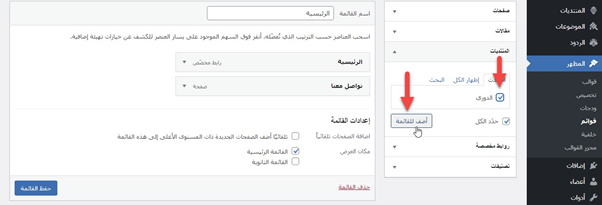
ثم سيظهر لك منتدى “الدوري” ضمن مجموعة “تركيب القائمة” المتواجدة على يسار الشاشة، كما هو موضح في الصورة التالية:
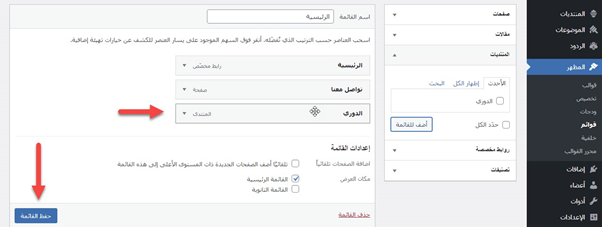
بعد القيام بجميع الخطوات السابقة، الآن اذهب إلى الواجهة الأمامية لمشاهدة التغيرات التي اتخذتها سابقًا، ثم اضغط على ” الدوري” من القائمة العلوية، ليظهر لك كما يبدو عليك بالشكل التالي:
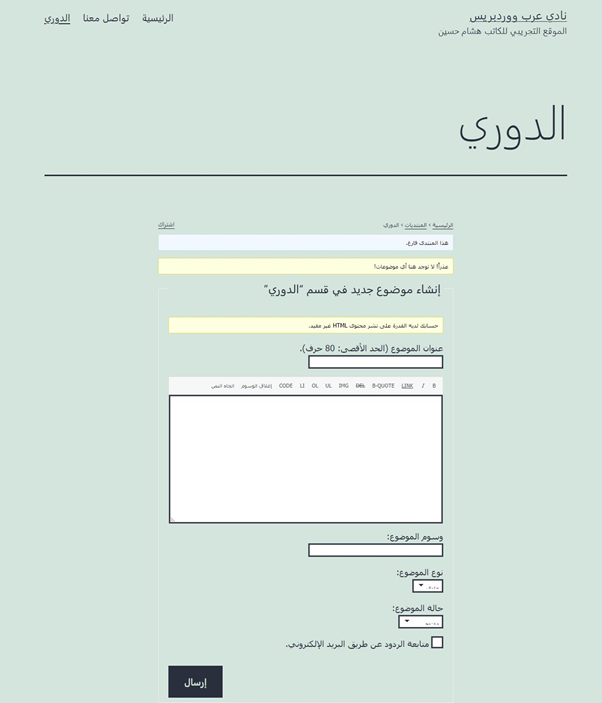
للذهاب إلى جدول كل المنتديات اضغط على “المنتديات” كما هو وارد أسفل الصورة التالية:
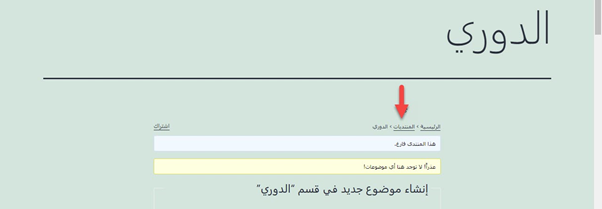
بعد ذلك سيظهر لك جدول المنتديات كما هو موضح بالصورة بالأسفل، وهذا الجدول يحتوي على منتدى أساسي واحد فقط وهو “الدوري”، حيث ذلك الذي قمت بإنشائه حتى الآن.
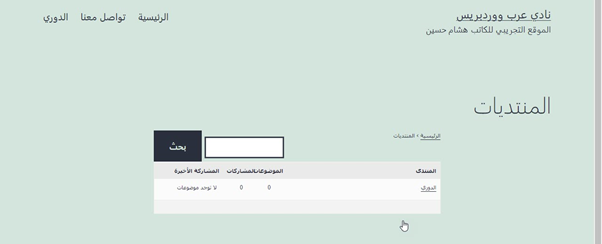
الآن إذا أردت تعديل اسم المنتدى، على سبيل المثال: “كرة قدم” أو إذا أردت مسح المنتدى، يمكنك ذلك بعد الذهاب إلى كافة المنتديات من خلال القائمة الفرعية من “المنتديات” كما هو ظاهر بالشكل التالي:

يمكنك تحرير وتغيير اسم المنتدى أو إلغائه ومسحه بالضغط على سلة المهملات كما هو مشار إليه بالسهمين في الشكل التالي:
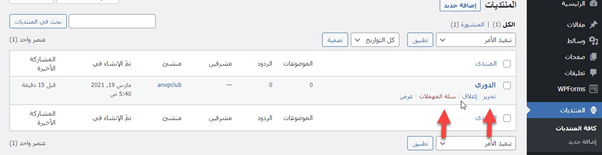
لعمل منتدى فرعي من المنتدى الأساسي “الدوري” قم بالذهاب مرة أخرى إلى القائمة الفرعية من “المنتديات” واختيار “أضف جديد” كما هو موضح من خلال الصورة التالية:

عندما تظهر لك شاشة تحرير المنتدى قم بكتابة عنوان جديد وليكن الدوري الإنجليزي، ثم اذهب للقائمة المنسدلة المسماة “الأساسي” واختر منها الدوري ليكون هو الأب للمنتدى الجديد ويصبح متفرع منه، بعد ذلك قم بالضغط على زر نشر كما بالشكل التالي:
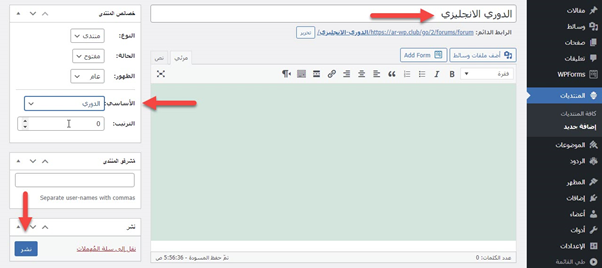
بعد ذلك سنقوم مرة أخرى بالذهاب إلى القائمة الفرعية من “المظهر” واختيار “قوائم” والضغط عليها، لتعديل القائمة بما تم إضافته مسبقًا، كما يبدو عليك بالشكل التالي:

سيظهر لك الدوري الإنجليزي أسفل منتديات، قم بوضع علامة في مربع الاختيار المجاور له ثم اضغط على زر “أضف للقائمة”، كما يظهر لك بالشكل التالي:
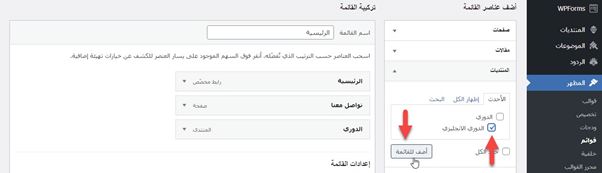
بعد أن يتم إضافة الدوري الإنجليزي إلى القائمة، قم بتحريكه إلى اليسار قليلاً حتى يصبح فرعي من الدوري، تتبع هذه الخطوات من خلال الفيديو التوضيحي التالي:
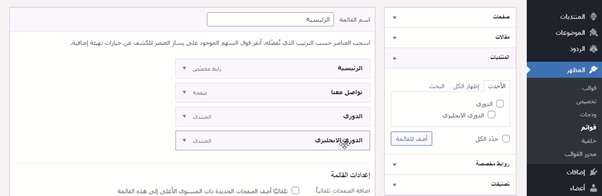
الآن سنقوم بعمل تصنيف جديد لإضافة جميع المنتديات، ولعمل ذلك قم بالذهاب إلى القائمة الفرعية من “المنتديات” ثم اختر “أضف جديد”، كما هو واضح بالصورة التالية:

بعد ذلك، ستظهر لك شاشة التحرير، حينها قم بكتابة عنوان “الرياضة” ثم اذهب إلى القائمة المنسدلة “النوع” ثم اختر منها “تصنيف” واضغط على زر نشر كما بالشكل التالي:
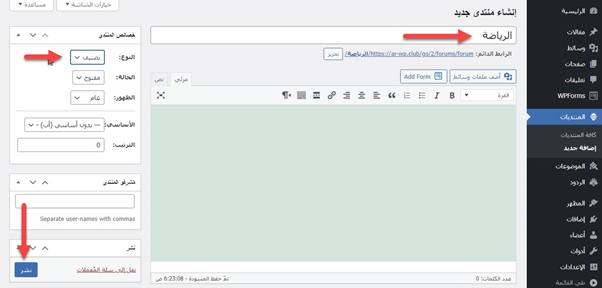
بعد ذلك اذهب إلى “كافة المنتديات” في القائمة الفرعية من “المنتديات” كما بالشكل التالي:

ثم قم بالضغط على تحرير كما بالشكل التالي:
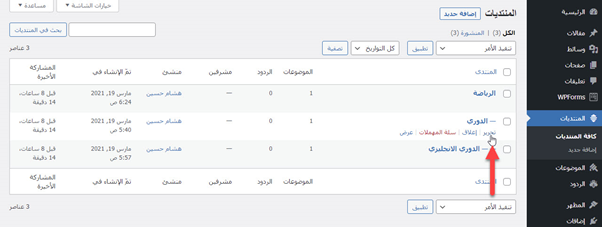
الشكل السابق يوضح خطوات عملية تغيير الاسم من “الدوري” إلى “كرة قدم” وهو اسم عام، ولتخصيص المنتدى أكثر، بعد أنْ يتم تغير الاسم، يتم اختيار “الرياضة” من خلال القائمة المنسدلة “الأساسي” لتصبح “كرة قدم” متفرعة منه، أنظر كيف يتم ذلك من خلال الفيديو التالي:
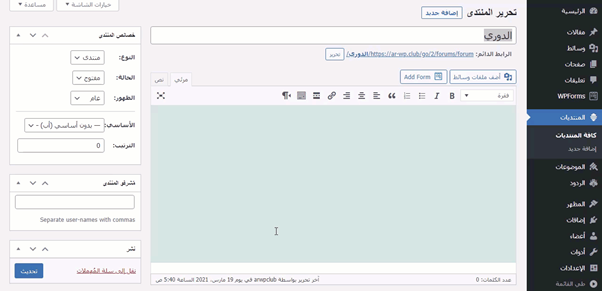
لرؤية التغييرات اذهب إلى الواجهة الأمامية من موقعك واضغط على كرة قدم من القائمة العلوية، ثم قم بالضغط على منتديات، ثم الدوري الإنجليزي، كما هو واضح في الفيديو التالي:
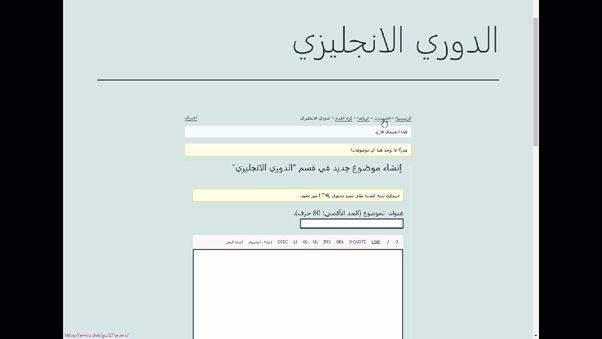
لا تنسى إضافة تصنيف الرياضة لكي يظهر على رأس القائمة في الواجهة الأمامية من خلال الذهاب إلى “قوائم” من القائمة الفرعية “المظهر” وإضافة “الرياضة” إلى القائمة كما هو واضح بالشكل الموجود بالأسفل، ثم اضغط على زر حفظ القائمة، بعد ذلك إذا كنت تريد مشاهدة الناتج، اذهب إلى الواجهة الأمامية ستجد أنَّه تم إضافة الرياضة في القائمة العلوية، انظر للشكل التالي:
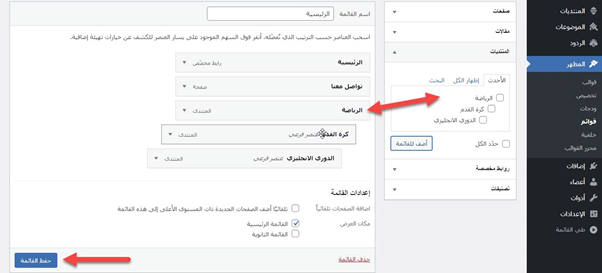
كيفية إنشاء مربع تسجيل دخول؟
لإنشاء تسجيل دخول لكل من يود الانضمام إلى المنتديات من المشاركين الجدد، قم بالذهاب إلى “ودجات” من القائمة الفرعية لزر “المظهر”، كما هو واضح في الشكل التالي:

عند ظهور شاشة ودجات قم باختيار ودجت “bbPress ودجت تسجيل الدخول”، ثم قم بإضافته إلى التذييل كما يبدو عليك بالشكل التالي:
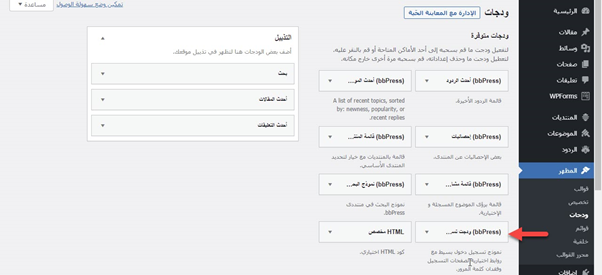
يتم إضافة ودجت للتذييل كما هو واضح من خلال الفيديو التالي:
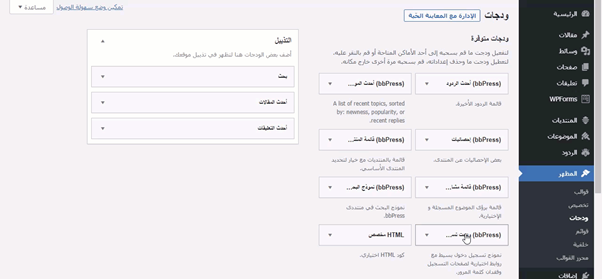
الآن لنقم بعمل صفحة لتسجيل الدخول، وللقيام بذلك اذهب إلى القائمة الفرعية “أضف جديدا” من زر “صفحات”، كما هو ظاهر بالشكل التالي:

ولكي يتم إضافة حقول تسجيل الدخول إلى الصفحة، علينا وضع ما يسمى shortcode مخصص إلى الصفحة، هذا الكود المختصر تم عمله بواسطة مطوري bbPress؛ لذلك يجب إحضار الكود من موقعهم، ولعمل ذلك اذهب إلى موقع bbPress ثم قم بنسخ الكود المطلوب كما يبدو عليك بالشكل التالي:
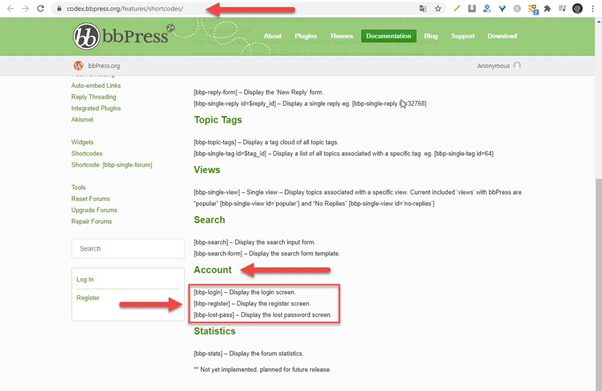
بعد الخطوة السابقة قم بكتابة عنوان للصفحة وهو “تسجيل دخول”، ثم وضع الكود المختصر shortcode في الصفحة، ثم اضغط على زر نشر كما هو واضح بالشكل التالي:
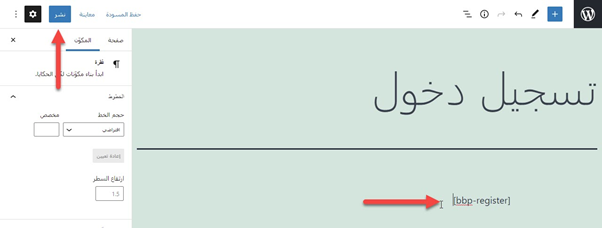
بعد نشر الصفحة قم بنشرها، ثم قم بنسخ رابط الصفحة كما يبدو عليك بالشكل التالي:
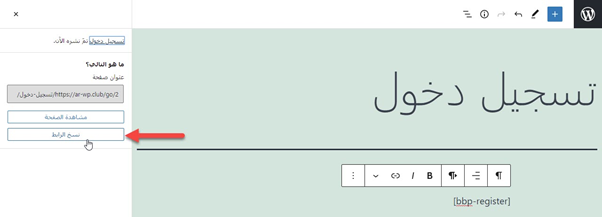
بعد ذلك اذهب إلى ودجات من خلال القائمة الفرعية من زر “المظهر”، ثم أضف الرابط الذي تم نسخه إلى حقل رابط التسجيل، ولا تنسى وضع عنوان وهو “تسجيل الدخول” في حقل “عنوان”، ثم قم بالضغط على زر “حفظ” كما هو ظاهر بالشكل التالي:
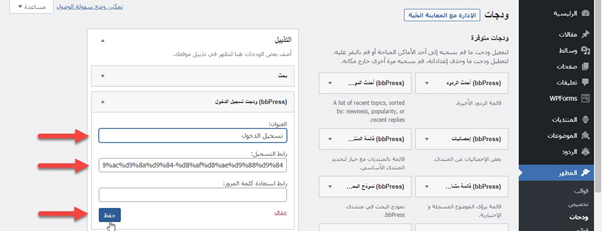
نفس الخطوات السابقة المتبعة لإنشاء تسجيل دخول ستتم مع “استعادة كلمة المرور، لهذا قم بإنشاء صفحة جديدة عن طريق الذهاب إلى القائمة الفرعية “أضف جديدا” من “صفحات”، ثم قم بإضافة عنوان وهو “استعادة كلمة المرور” للصفحة وأضف الكود المختصر shortcode من خلال نسخه من موقع bbPress بنفس الخطوات التي قمنا بها مع صفحة “تسجيل دخول”، بعد ذلك قم بالضغط على زر نشر كما هو واضح بالشكل التالي:
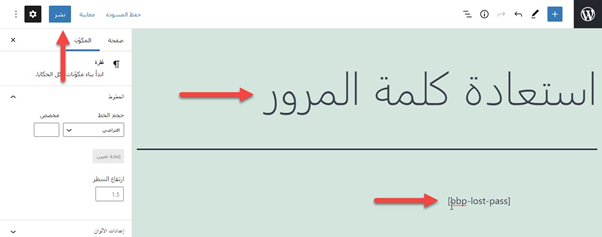
ثم انسخ الرابط من خلال الضغط على زر “نسخ الرابط” بعد نشر الصفحة كما هو ظاهر بالشكل التالي:
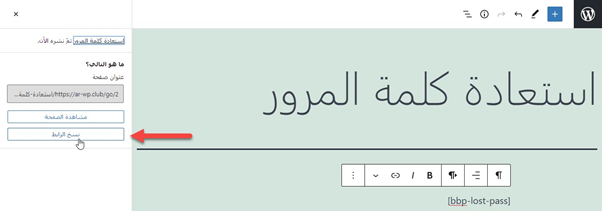
بعد ذلك قم بإضافة الرابط المنسوخ إلى ودجت تسجيل الدخول وفي الحقل المخصص له، كما بالشكل الموضح بالأسفل، ثم قم بعمل حفظ.
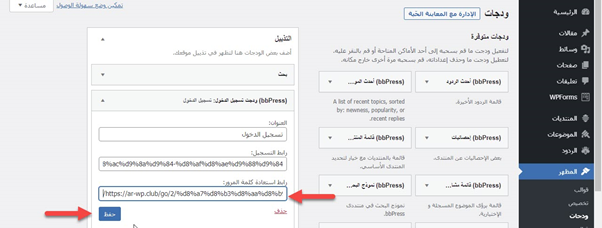
الآن لنرى النتيجة لما قمنا به مسبقا، اذهب إلى الواجهة الأمامية من موقعك، وفي آخر الصفحة ستجد مربع تسجيل الدخول؛ فقم بتسجيل الخروج أولاً حتى نقوم بتجربة ما قمنا بإنشائه كما يبدو عليك بالشكل التالي:
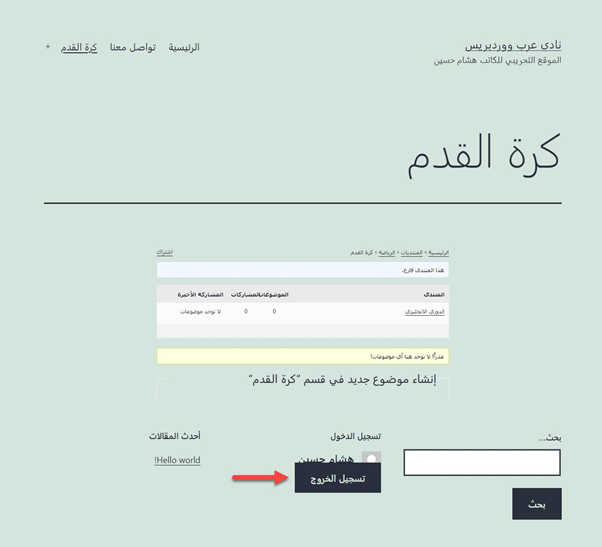
قم بعمل تحديث للصفحة refresh إذا لم يظهر لك مربع التسجيل، وبعد ظهوره قم بالضغط على الرابط تسجيل كما لو أنك مستخدم جديد، انظر إلى الشكل بالأسفل، لتنتقل إلى صفحة تسجيل الدخول.
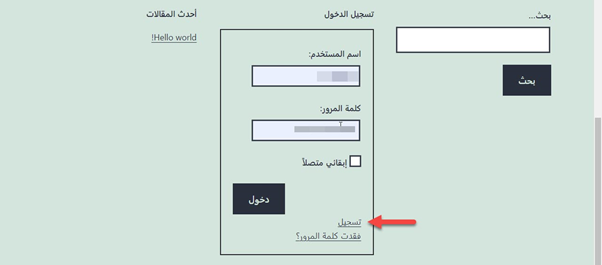
الخطوة التالية سيتم إرسالك لصفحة تسجيل الدخول، والتي تظهر كما بالشكل الموضح بالأسفل، وإذا أردت تجربة الدخول؛ فقم بإضافة بريد آخر غير بريدك الالكتروني الخاص بدخول لوحة التحكم كمدير، ولا تنسى إدخال اسم مستخدم ثم الضغط على زر تسجيل كما هو واضح بالشكل التالي:
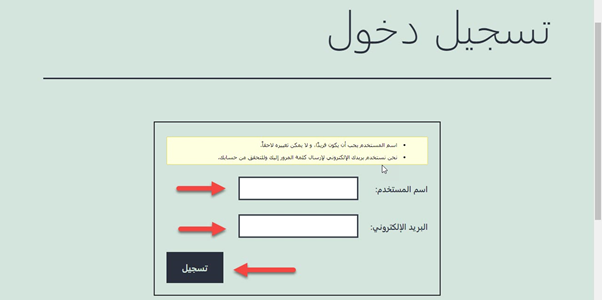
قم بتجربة الرابط “فقدت كلمة المرور” للتأكد من وجود صفحة استعادة كلمة المرور كما يبدو عليك بالشكل التالي:
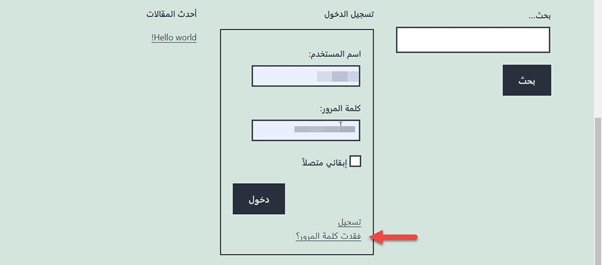
ستظهر لك صفحة “استعادة كلمة المرور” كما هو واضح من خلال الصورة بالأسفل، ثم قم بإضافة البريد الالكتروني بعد ذلك اضغط على زر “استعادة كلمة المرور”، في الخطوة التالية سيتم إرسال رسالة إلى بريدك الإلكتروني لتعديل كلمة المرور.
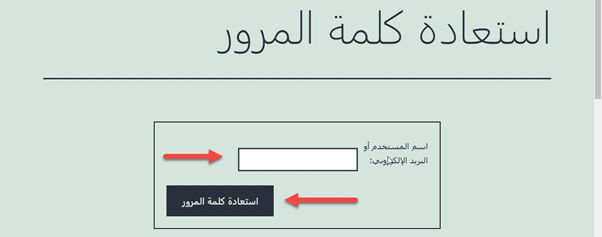
كيفية إضافة موضوع جديد من خلال الواجهة الأمامية؟
لإضافة موضوع جديد من الواجهة الأمامية، قم بالذهاب إلى “الدوري الإنجليزي” من القائمة الرياضة كما هو موضح من خلال الشكل التالي:
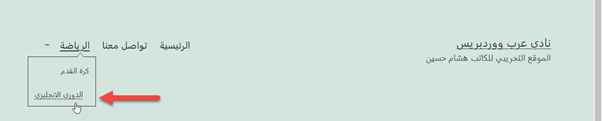
سيظهر لك (إنشاء موضوع جديد في قسم “الدوري الإنجليزي”)، ثم قم بإضافة عنوان الموضوع، وأضف المحتوى وأضف وسوم أيضًا، ثم اضغط على زر إرسال كما هو موضح بالشكل التالي:
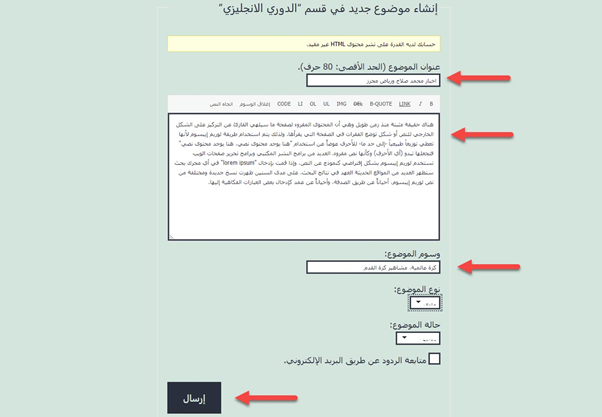
بعد ذلك ستظهر لك الصفحة الجديدة بالموضوع الجديد كما هو ظاهر بالشكل التالي:
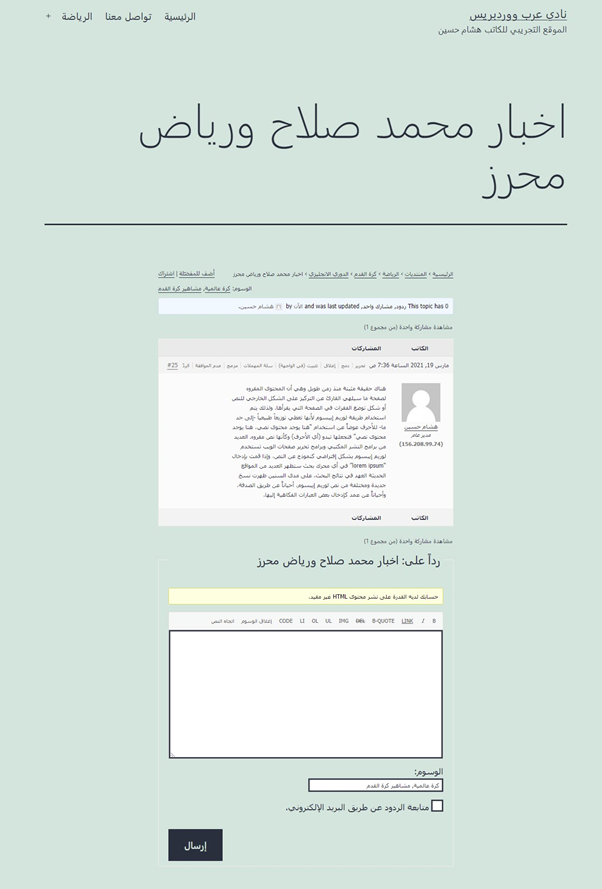
ما هي إعدادات إضافة bbPress؟
الآن سنقوم بمعرفة كافة الإعدادات الخاصة بإضافة bbPress، ولكن أولاً يجب علينا الذهاب إليها من خلال القائمة الفرعية من “الإعدادات” واختيار “المنتديات” كما يبدو عليك بالشكل التالي:
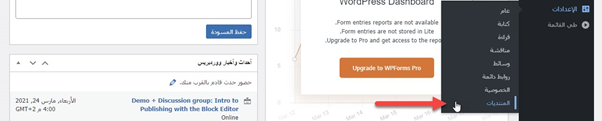
الإعدادات تقدم إجراءات متعددة، وسنقوم بتوضيح الإعدادات، وفائدة كل إعداد، وإليك صورة توضيحية مرقمة أسفل التوضيحات التالية:
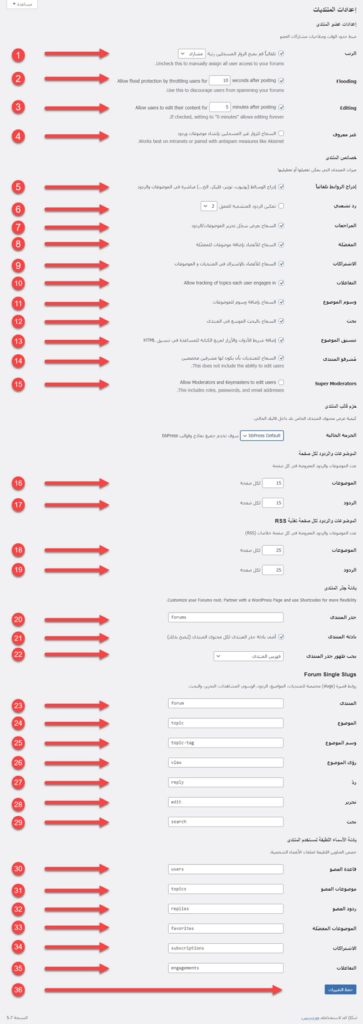
- إضافة رتبة معينة لأي من المسجلين في المنتدى تلقائياً، قم بذلك من خلال تعليم مربع الاختيار بجوار “رتب تلقائيا”، ثم قم بمنح الزوار المسجلين رتبة واختيار الرتبة، ومن الأفضل ترك الرتبة “مشترك” لأنَّها أفضل الحلول.
- حماية ضد الرسائل الإلكترونية المزعجة، التي يمكن أن تأتي من المزعجين يتم إضافة وقت محدد للمستخدمين من خلال: Flooding.
- السماح لأي مستخدم بتحرير الموضوع وتعديله بعد النشر لمدة زمنية معينة Editing.
- عدم السماح للمستخدمين غير المسجلين بالمنتدى بكتابة مواضيع وإضافة ردود، اترك مربع الاختيار المجاور لـ “غير معروف” بدون علامة.
- لكي تظهر الروابط الخاصة بوسائل التواصل الاجتماعي بشكل إيضاحي كمثال ظهور فيديو يوتيوب وليس مجرد رابطه؛ فقم بوضع علامة في مربع الاختيار “إدراج الروابط تلقائيا”.
- إذا أردت تشعب الردود بين المتناقشين يمكنك اختيار عمق التشعب بالعدد الذي تريد.
- السماح بعرض سجّل تحرير الموضوعات والردود في الواجهة الأمامية.
- السماح للأعضاء بإضافة موضوعات للمفضّلة في الواجهة الأمامية.
- السماح للأعضاء بالاشتراك في المنتديات والموضوعات في الواجهة الأمامية.
- المزيد من التفاعلات يمكن السماح بتتبع الموضوعات التي يشارك بها كل مستخدم.
- السماح بإضافة وسوم للموضوعات من الواجهة الأمامية.
- السماح بالبحث الموسع في المنتدى من الواجهة الأمامية.
- إضافة شريط الأدوات والأزرار لمربع الكتابة للمساعدة في تنسيق HTML من الواجهة الأمامية.
- السماح بأن يكون هناك مشرفين مخصصين للمنتديات.
- السماح لمديري المنتديات Moderators بالتعديل على المشاركين في المنتديات.
- السماح بعدد محدد من الموضوعات في كل صفحة.
- السماح بعدد معين من الردود في كل صفحة.
- السماح بوجود RSS للموضوعات وهي الخلاصة التي تتيح للمستخدمين والتطبيقات الوصول إلى تحديثات موضوعات منتدى المواقع.
- السماح بوجود RSS للردود.
- إضافة الاسم الذي تريد ظهوره في رابط الموقع للمنتدى.
- إمكانية إضافة بادئة جذر المنتدى لكل محتويات المنتدى.
- إمكانية ظهور جذر المنتدى كما تريد.
- كتابة اسم الرابط القصير مخصص للمنتديات.
- كتابة اسم الرابط القصير مخصص للمواضيع.
- كتابة اسم الرابط القصير مخصص للوسوم.
- كتابة اسم الرابط القصير مخصص للمشاهدات.
- كتابة اسم الرابط القصير مخصص للردود.
- كتابة اسم الرابط القصير مخصص للتحرير.
- كتابة اسم الرابط القصير مخصص للبحث.
- ظهور كلمة مستخدم في رابط الموقع بأي اسم تريده مثل user
- ظهور موضوعات العضو في رابط الموقع بالاسم الذي تريد.
- ظهور ردود العضو في رابط الموقع بالاسم الذي تريد.
- ظهور الموضوعات المفضّلة في رابط الموقع بالاسم الذي تريد.
- ظهور الاشتراكات في رابط الموقع بالاسم الذي تريد.
- ظهور التفاعلات في رابط الموقع بالاسم الذي تريد.
- زر حفظ التغييرات.
ماهي المشاكل التي يتعرض لها المنتدى وكيف يمكن معالجتها وإدارتها؟
المشكلة الرئيسة التي يتعرض لها المنتدى الحديث، هي صعوبة التأسيس في مراحله الأولى، حيث لن يتمكن أي شخص بالانضمام إلى منتدى فارغ، ولن يبدأ بالمساهمة به دون وجود أعضاء؛ لذا يجب على مديري الموقع القيام بإنشاء عدد من الموضوعات ذات الصلة بهدف المنتدى ونشرها بشكل دوري ومستمر.
بمجرد أن يحتوي المنتدى على بعض المواضيع، حينها سيتم توافد المشاركين، لكن ستحتاج أيضا إلى البدء في الترويج للمنتدى، وللقيام بذلك، يجب عليك وضع روابط على موقعك للمنتدى، ودعوة العملاء ليصبحوا أعضاء، كما يجب تسهيل عملية العضوية في بداية الأمر إلى أنْ يزداد عدد المشاركين.
تتمتع المنتديات التي يتم إدارتها بشكل جيد بقواعد واضحة حول كيفية التصرف المتوقع للأعضاء عند النشر، عادةً تتضمن هذه القواعد حول عدم نشر أشياء مسيئة أو غير قانونية، مثل: الصور، والكلمات، والفيديوهات السيئة، لذلك يجب وضع إرشادات حول نوع المحتوى المسموح به.
بعد وضع القواعد، ستحتاج إلى إدارة المنتدى، وسوف يتعين عليك التحقق من أنَّ الأعضاء لا يخالفون القواعد المحددة، وستحتاج إلى فرض عقوبات على المخالفين، كما يحدث في مواقع المنتديات الكبرى.
من أهم الإجراءات المتَّبعة لإدارة المنتدى، هي التأكد من الإجابة على الأسئلة الهامة، وإذا كنت الشخص الوحيد الذي يدير منتدى كبير؛ فذلك سيستغرق منك الكثير من الوقت، ولتسهيل الأمر ستحتاج إلى تقييد عدد الموضوعات التي يمكن مناقشتها، أو يمكن الاتفاق مع مجموعة من الأشخاص لأن يكونوا جزء من الإدارة، ومشرفين على الموضوعات التي يتم نشرها.
هناك العديد من الأشخاص الذين يستخدمون المنتديات للعثور على المساعدة أو مناقشة بعض الأشياء مع الآخرين، لكن بالمقابل أيضًا هناك البعض يستخدمها لأغراض سيئة؛ فستجد من الأعضاء من يريد فقط إنشاء روابط خلفية backlinks إلى مواقعهم، وستجد المحتالين الذين ينشرون روابط لمواقع التصيد وغيرها من الأنشطة الأخرى غير المرغوب بها.
قد يؤدي ظهور مثل هؤلاء المشاركين إلى عقوبة محرك البحث للموقع والمنتدى، والتي يمكن أن يكون لها عواقب وخيمة على قدرة موقعك في الحصول على ترتيب جيد ضمن نتائج محركات البحث، وهذه من أكبر عيوب ومشاكل المنتديات وتحتاج إلى يقظة تامة من قبل مديري الموقع.
كلمة أخيرة
إنَّ وجود منتديات ضمن موقعك الخاص أمرًا في غاية الأهمية؛ فإنَّ إضافتها إلى الموقع سيقدم العديد من المنافع، ويكثر إضافة المنتديات في جميع أنواع المواقع، ولا سيما المواقع التجارية، والإخبارية، والتعليمية.
وجود المنتديات على الموقع يتطلب الاهتمام والمتابعة بشكل مستمر، وبالطبع يحتاج أيضًا إلى تعيين عدد من المديرين ذو الكفاءة العالية، لإدارتها ومتابعتها بشكل جيد.
يمكن أن يتم تعيين الأعضاء من خلال المشاركين بالمنتديات، وهذا ما تقوم به بعض المواقع، حيث يتم منحهم بعض من المميزات الخاصة أيضًا.
في النهاية إنْ كنت تريد إنشاء منتدى؛ فلا تتردد باستخدام bbPress؛ فهو من أفضل الإضافات في هذا المجال على الإطلاق، ويمكن تجربة ذلك بأنفسنا.
يوفر موقع عرب ووردبريس منتديات الدعم الفني التي يمكن من خلالها طرح جميع المشاكل والاستفسارات ذات الصلة بموضوع ووردبريس. ويتم الرد على جميع الاستفسارات والمشاكل بشكل سريع ومختصر، من قبل الخبراء والمختصين والمهتمين بالووردبريس.
انضم لمجتمع عرب ووردبريس الأكبر عربيًا لدعم مستخدمي ووردبريس. من خلال المجتمع ستحصل على المساعدة اللازمة في إنشاء موقعك الووردبريس أو تخصيص متجرك على ووكومرس
زيارة منتدى عرب ووردبريس ←
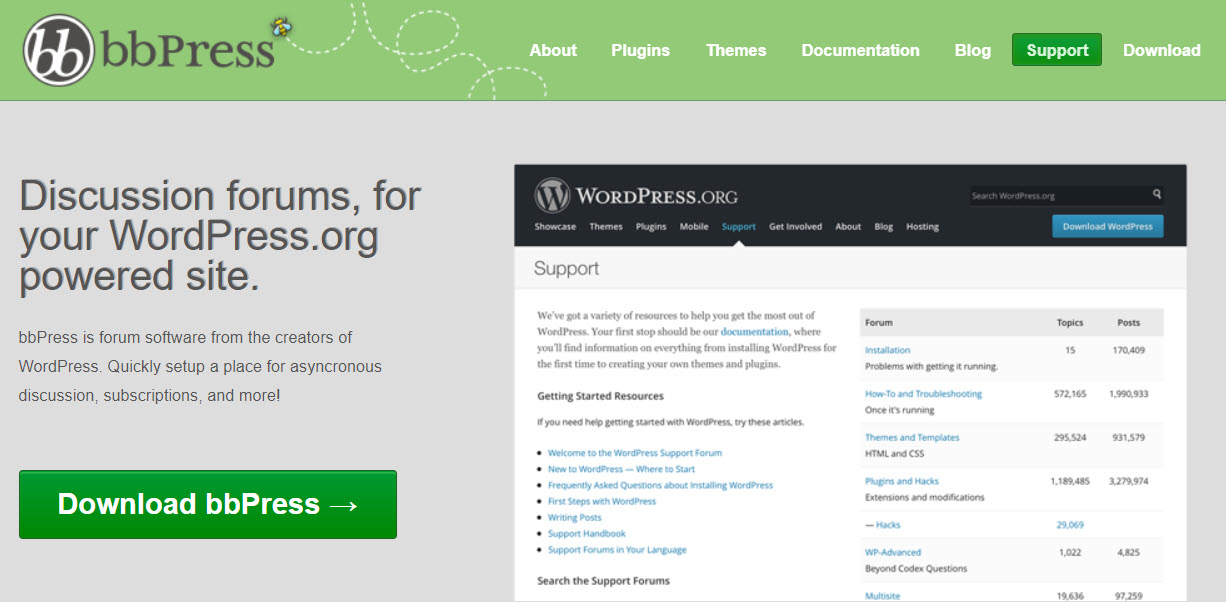





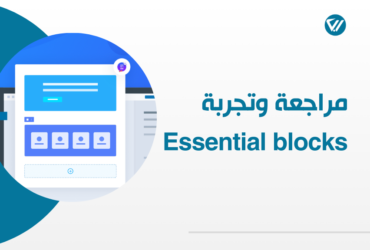
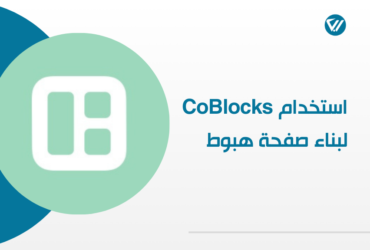
اترك تعليقك